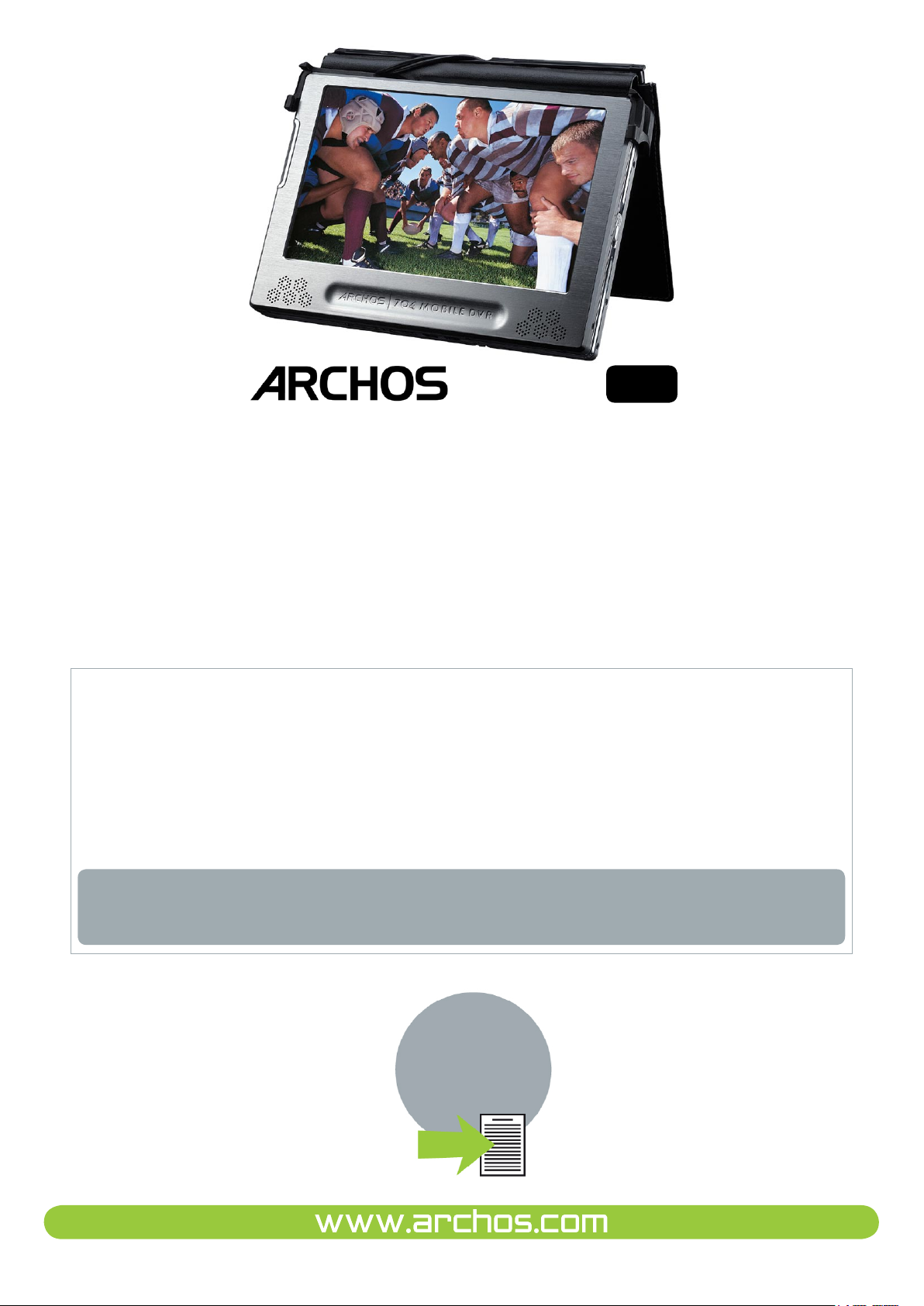
FRANÇAIS
704
TV
MANUEL D’UTILISATION
Version 1.1
Rendez-vous sur www.archos.com/manuals pour télécharger la dernière version de ce manuel.
Cher Client,
Merci d’avoir choisi ce produit Archos. Nous espérons que vous aurez plaisir à l’utiliser et qu’il vous
donnera pleinement satisfaction pendant de nombreuses années.
N’hésitez pas à enregistrer ce produit sur notre site web (www.archos.com/register), vous pourrez ainsi
avoir accès à notre aide téléphonique et être informé des mises à jour gratuites du logiciel de votre
produit.
En vous souhaitant la meilleure expérience multimédia qui soit,
L’équipe Archos
Toutes les informations contenues dans ce manuel étaient correctes au moment de sa publication.
Cependant, étant donné que nos ingénieurs mettent à jour et améliorent constamment nos produits,
le logiciel de votre appareil peut présenter de légères différences d’apparence ou de fonctionnalité par
rapport à ce manuel.
CLIQUEZ ICI
POUR ACCÉDER À LA
TABLE DES MA-
TIÈRES
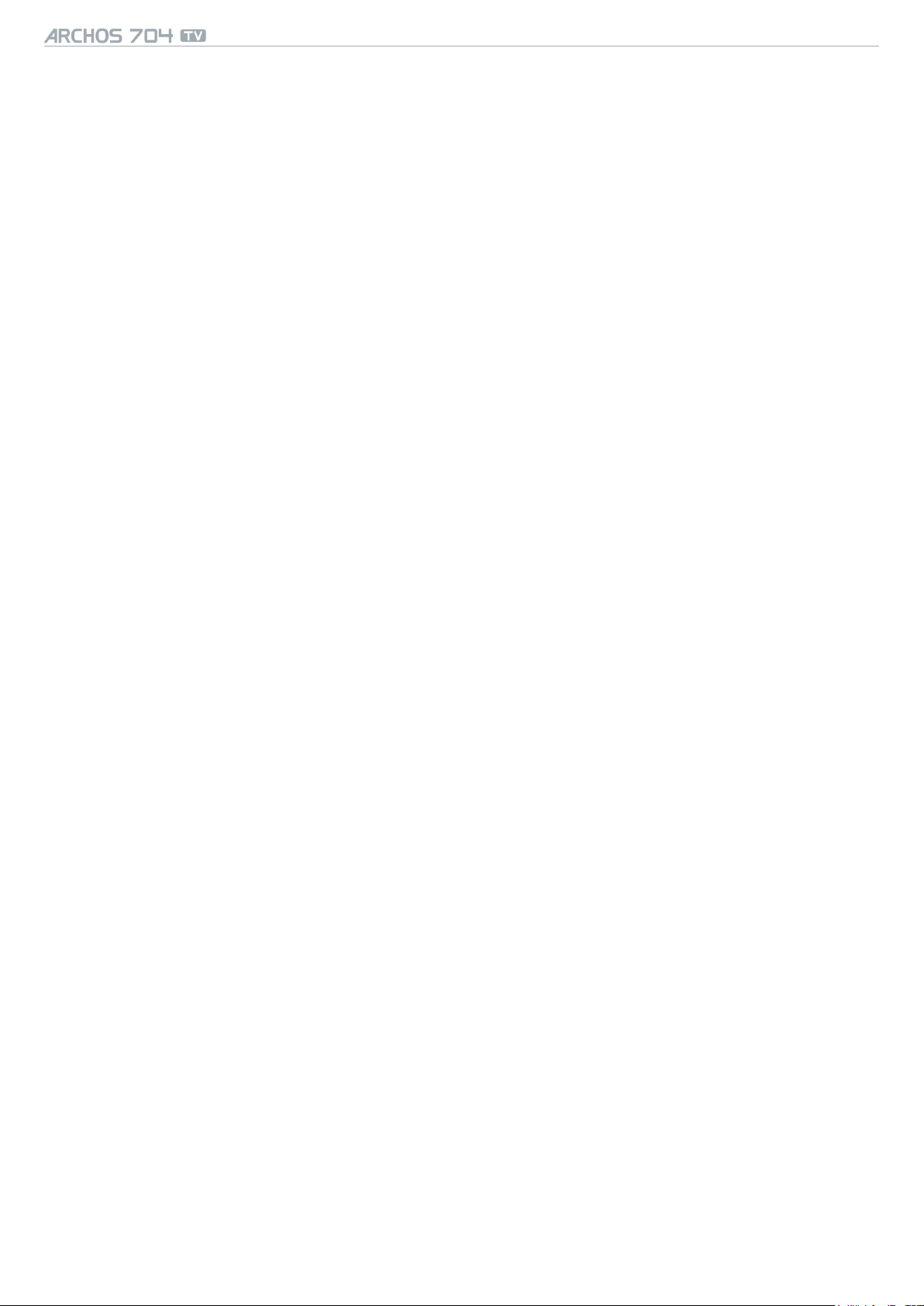
MANUEL
V1.1
TABLE DES MATIÈRES > p. 2
Table des maTières
inTroducTion ................................................................................................................................... 4
DESCRIPTION DE L’APPAREIL ARCHOS . . . . . . . . . . . . . . . . . . . . . . . . . . . . . . . . . . . . . . . . . . . 4
UTILISATION DE L’ÉCRAN TACTILE
LANGUE D’INTERFACE
BATTERIE . . . . . . . . . . . . . . . . . . . . . . . . . . . . . . . . . . . . . . . . . . . . . . . . . . . . . . . . . . . . . . . . . . 8
PRÉCAUTIONS À OBSERVER
. . . . . . . . . . . . . . . . . . . . . . . . . . . . . . . . . . . . . . . . . . . . . . . . . . . . . . . . 7
. . . . . . . . . . . . . . . . . . . . . . . . . . . . . . . . . . . . . . . . . . . . . . . . . . . 8
1. lire des Vidéos .......................................................................................................................10
1.1 NAVIGATION DANS VOS VIDÉOS . . . . . . . . . . . . . . . . . . . . . . . . . . . . . . . . . . . . . . . . . . . . 10
1.2 LECTURE DE VIDÉOS
1.3 PARAMÈTRES VIDÉO
1.4 TRANSFERT DE VIDÉOS VERS VOTRE ARCHOS
1.5 ENREGISTREMENT VIDÉO
. . . . . . . . . . . . . . . . . . . . . . . . . . . . . . . . . . . . . . . . . . . . . . . . . . . . 11
. . . . . . . . . . . . . . . . . . . . . . . . . . . . . . . . . . . . . . . . . . . . . . . . . . . . 12
2. ecouTer de la musique ....................................................................................................14
. . . . . . . . . . . . . . . . . . . . . . . . . . . . . . . . . . . . . . . . . . . . . . 6
. . . . . . . . . . . . . . . . . . . . . . . . . . . . . . . . 13
. . . . . . . . . . . . . . . . . . . . . . . . . . . . . . . . . . . . . . . . . . . . . . . . . 13
2.1 NAVIGATION PARMI VOS FICHIERS MUSICAUX . . . . . . . . . . . . . . . . . . . . . . . . . . . . . . . . 14
2.2 LECTURE DE MUSIQUE
2.3 PARAMÈTRES MUSIQUE
2.4 PARAMÈTRES SONORES
2.5 PLAYLISTS
2.6 TRANSFERT DE MUSIQUE VERS VOTRE APPAREIL ARCHOS
2.7 ENREGISTREMENT AUDIO
. . . . . . . . . . . . . . . . . . . . . . . . . . . . . . . . . . . . . . . . . . . . . . . . . . . . . . . . . . . . 18
. . . . . . . . . . . . . . . . . . . . . . . . . . . . . . . . . . . . . . . . . . . . . . . . . . . 15
. . . . . . . . . . . . . . . . . . . . . . . . . . . . . . . . . . . . . . . . . . . . . . . . . . 16
. . . . . . . . . . . . . . . . . . . . . . . . . . . . . . . . . . . . . . . . . . . . . . . . . 17
. . . . . . . . . . . . . . . . . . . . . . 20
. . . . . . . . . . . . . . . . . . . . . . . . . . . . . . . . . . . . . . . . . . . . . . . . 20
3. Visionner des phoTos .......................................................................................................21
3.1 NAVIGATION PARMI VOS PHOTOS . . . . . . . . . . . . . . . . . . . . . . . . . . . . . . . . . . . . . . . . . . 21
3.2 VISIONNAGE DE PHOTOS
3.3 PARAMÈTRES PHOTO
3.4 LECTURE D’UN DIAPORAMA
3.5 REGARDER DES PHOTOS EN ÉCOUTANT DE LA MUSIQUE
3.6 TRANSFERT DE PHOTOS VERS VOTRE APPAREIL ARCHOS
. . . . . . . . . . . . . . . . . . . . . . . . . . . . . . . . . . . . . . . . . . . . . . . . . 23
. . . . . . . . . . . . . . . . . . . . . . . . . . . . . . . . . . . . . . . . . . . . . . . . . . . . 24
. . . . . . . . . . . . . . . . . . . . . . . . . . . . . . . . . . . . . . . . . . . . . . 24
. . . . . . . . . . . . . . . . . . . . . . . . 24
. . . . . . . . . . . . . . . . . . . . . . . 25
4. uTilisaTion du naVigaTeur ......................................................................................... 26
4.1 NAVIGATION . . . . . . . . . . . . . . . . . . . . . . . . . . . . . . . . . . . . . . . . . . . . . . . . . . . . . . . . . . . 26
4.2 UTILISATION DU CLAVIER VIRTUEL
4.3 UTILISATION DU LECTEUR PDF
. . . . . . . . . . . . . . . . . . . . . . . . . . . . . . . . . . . . . . . . . 27
. . . . . . . . . . . . . . . . . . . . . . . . . . . . . . . . . . . . . . . . . . . . 28
5. la TV numérique ...................................................................................................................30
5.1 PREMIÈRE UTILISATION : SÉLECTION DES CHAÎNES TV . . . . . . . . . . . . . . . . . . . . . . . . . 30
5.2 REGARDER LA TV NUMÉRIQUE
5.3 ENREGISTRER LA TV NUMÉRIQUE
5.3 DÉCONNEXION DES ANTENNES AMOVIBLES
. . . . . . . . . . . . . . . . . . . . . . . . . . . . . . . . . . . . . . . . . . . . . 31
. . . . . . . . . . . . . . . . . . . . . . . . . . . . . . . . . . . . . . . . . . 34
. . . . . . . . . . . . . . . . . . . . . . . . . . . . . . . . . . 35
6. connexions usb ................................................................................................................... 36
6.1 CONNEXION À L’ORDINATEUR . . . . . . . . . . . . . . . . . . . . . . . . . . . . . . . . . . . . . . . . . . . . . 36
6.2 CONNEXION HÔTE USB
. . . . . . . . . . . . . . . . . . . . . . . . . . . . . . . . . . . . . . . . . . . . . . . . . . . 38
SUITE DE LA TABLE DES MATIÈRES À LA PAGE SUIVANTE...
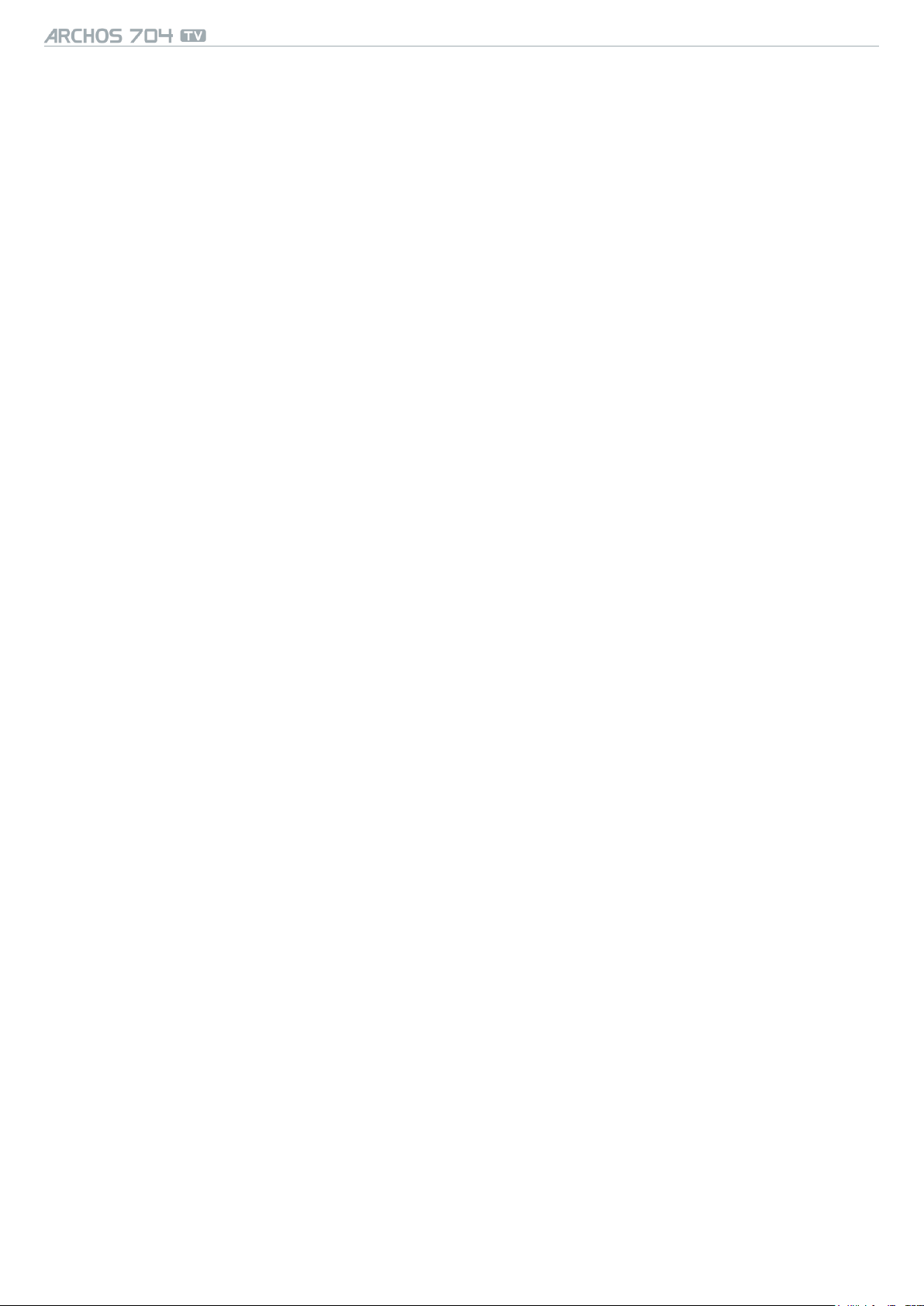
MANUEL
V1.1
TABLE DES MATIÈRES > p. 3
7. menu réglages ....................................................................................................................40
7.1 PARAMÈTRES DE LANGUE . . . . . . . . . . . . . . . . . . . . . . . . . . . . . . . . . . . . . . . . . . . . . . . . 40
7.2 PARAMÈTRES D’AFFICHAGE
7.3 PARAMÈTRES D’APPARENCE
7.4 PARAMÈTRES D’HORLOGE
7.5 PARAMÈTRES D’ALIMENTATION
7.6 PARAMÈTRES DE CONTRÔLE TV
7.7 PARAMÈTRES DE SYSTÈME
7.8 MISE À JOUR DU FIRMWARE
. . . . . . . . . . . . . . . . . . . . . . . . . . . . . . . . . . . . . . . . . . . . . . 40
. . . . . . . . . . . . . . . . . . . . . . . . . . . . . . . . . . . . . . . . . . . . . . 41
. . . . . . . . . . . . . . . . . . . . . . . . . . . . . . . . . . . . . . . . . . . . . . . . 42
. . . . . . . . . . . . . . . . . . . . . . . . . . . . . . . . . . . . . . . . . . . 42
. . . . . . . . . . . . . . . . . . . . . . . . . . . . . . . . . . . . . . . . . . . 43
. . . . . . . . . . . . . . . . . . . . . . . . . . . . . . . . . . . . . . . . . . . . . . . 43
. . . . . . . . . . . . . . . . . . . . . . . . . . . . . . . . . . . . . . . . . . . . . . 45
8. FoncTions opTionnelles ............................................................................................... 46
8.1 DVR STATION ET DVR TRAVEL ADAPTER . . . . . . . . . . . . . . . . . . . . . . . . . . . . . . . . . . . . . 46
8.2 ENREGISTREMENT DE VIDÉO (SOURCE EXTERNE)
8.3 MONTAGE DE FICHIERS VIDÉO
8.4 PROGRAMMATION D’ENREGISTREMENTS POUR VIDÉOS EXTERNES . . . . . . . . . . . . . . . 50
8.5 L’ÉMETTEUR INFRAROUGE
8.6 ENREGISTREMENT AUDIO (SOURCE EXTERNE)
. . . . . . . . . . . . . . . . . . . . . . . . . . . . . . . . . . . . . . . . . . . . . 49
. . . . . . . . . . . . . . . . . . . . . . . . . . . . . . . . . . . . . . . . . . . . . . . . 52
. . . . . . . . . . . . . . . . . . . . . . . . . . . . . 46
. . . . . . . . . . . . . . . . . . . . . . . . . . . . . . . . 54
caracTérisTiques Techniques ........................................................................................ 56
assisTance Technique ...........................................................................................................
58
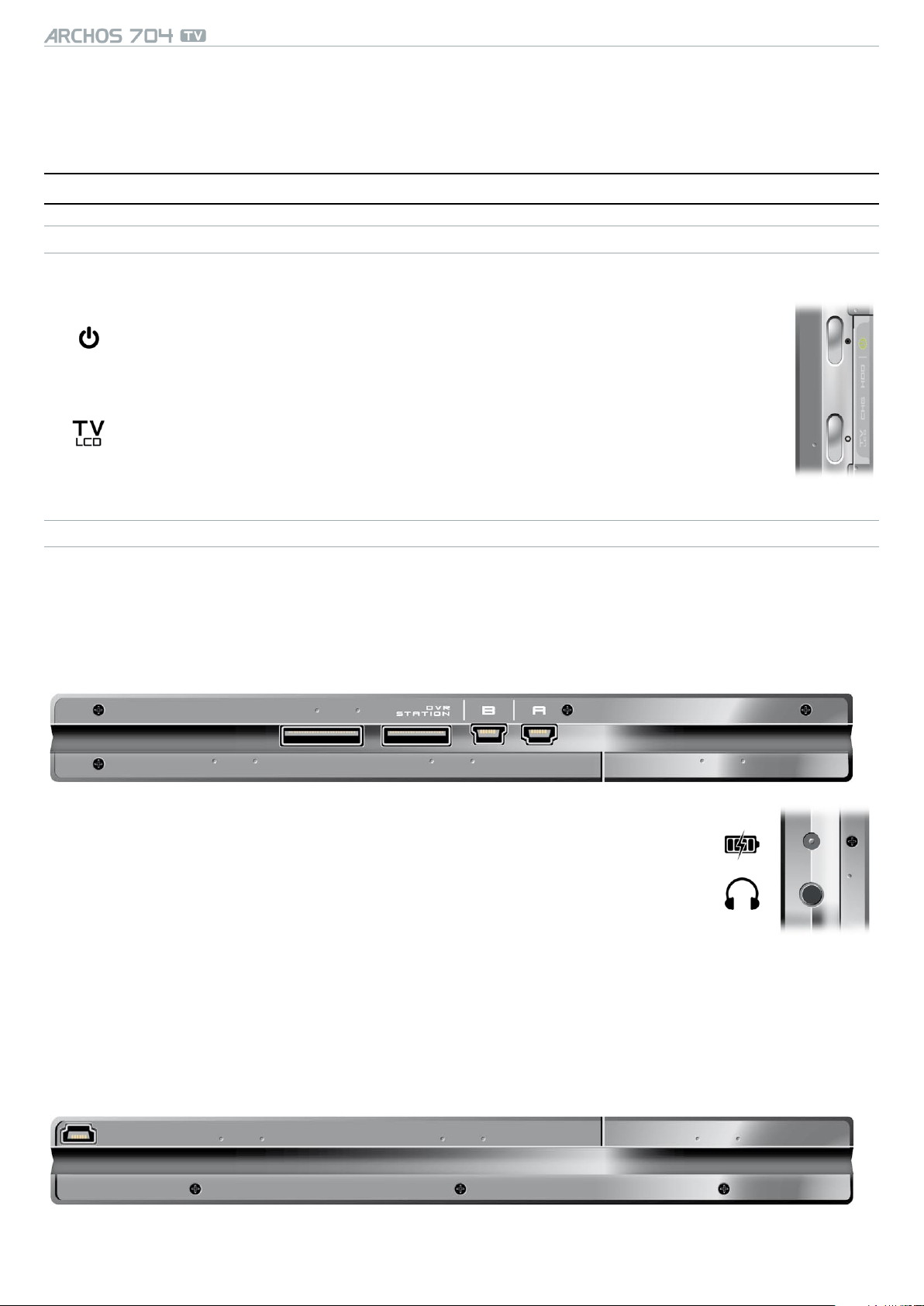
MANUEL
V1.1
inTroducTion
descripTion de l’appareil archos
BOUTONS
Sur le côté gauche de l’appareil :
Appuyez sur ce bouton de façon prolongée pour allumer/éteindre votre ARCHOS.
Appuyez une fois sur ce bouton pour changer la destination de l’image : téléviseur ou
écran LCD intégré.
Appuyez de façon prolongée pour verrouiller l'écran tactile de votre appareil ARCHOS.
INTRODUCTION > p. 4
CONNECTEURS
Plusieurs connecteurs se trouvent sous l’appareil :
Enregistrez de la vidéo et/ou de l’audio externe via la DVR Station ou le DVR Travel Adapter option-
dVr
sTaTion
b
a
Sur le côté gauche de l’appareil :
Alimentation : chargez la batterie de votre appareil ARCHOS (voir la section
batterie).
Jack de sortie audio/vidéo :
Audio : branchez le casque fourni.
•
Vidéo : branchez un câble audio/vidéo Archos pour connecter votre appareil à un
•
téléviseur, une chaîne hi- etc.
nels, disponibles sur le site web www.archos.com (voir la section Fonctions optionnelles).
Connectez votre appareil ARCHOS à l'ordinateur (voir la section Connexion à l’ordinateur).
Connectez à votre ARCHOS un appareil externe compatible (voir la section Connexion hôte USB).
Charge de la
a/V
Sur le dessus de l'appareil :
Connecteur d'antenne pour TV numérique : connectez les antennes amovibles fournies.
Voir : La TV Numérique.
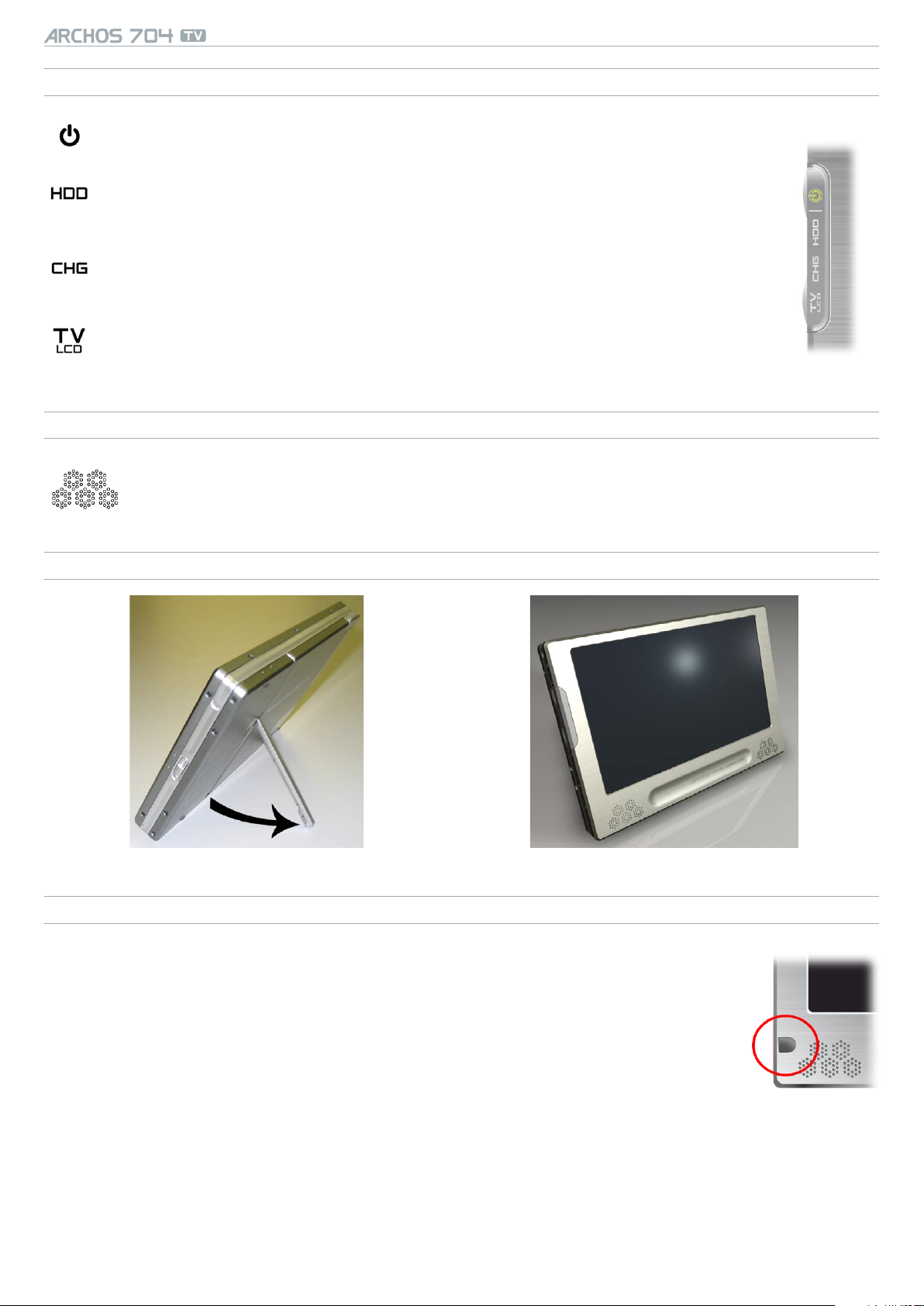
MANUEL
TÉMOINS LUMINEUX
Témoin MARCHE/ARRÊT
Témoin de charge de batterie
allumé : la batterie est en charge.
•
clignotant : la batterie est complètement chargée.
•
Témoin d’activité du disque dur
les témoins clignotent rapidement lorsque le disque dur est actif (lecture ou transfert de
•
chiers).
Témoin d’afchage vidéo
le témoin est allumé lorsque l’image s’afche sur un écran externe.•
HAUT-PARLEURS INTÉGRÉS
Les haut-parleurs stéréo intégrés se trouvent à l’avant de l’appareil, au-dessous de l’écran, des deux
côtés.
V1.1
INTRODUCTION > p. 5
BÉQUILLE
TÉLÉCOMMANDE
L’ARCHOS 704 TV dispose d’un récepteur infrarouge situé à l’avant, dans le coin inférieur
•
gauche.
Orientez la télécommande fournie vers le récepteur infrarouge pour contrôler votre ap-
•
pareil ARCHOS.
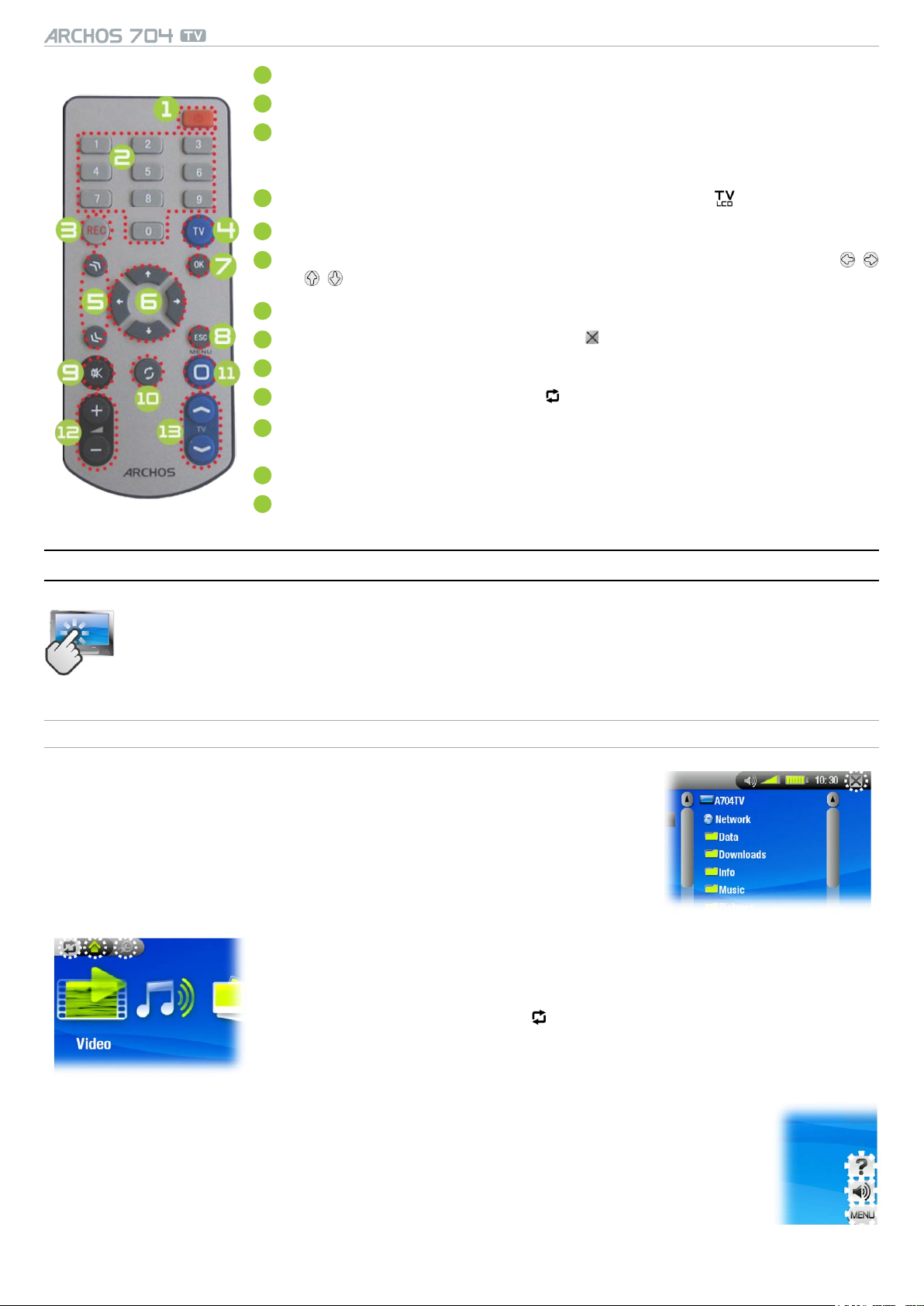
MANUEL
mise en veille/marche (lorsque le chargeur/adaptateur est connecté) ou arrêt.
1
changer la chaîne de TV numérique.
2
enregistrer la TV numérique ou démarrer un enregistrement vidéo/audio exter-
3
ne avec la DVR Station ou le DVR Travel Adapter en option (élément de menu
Démarrer l'enregistrement à l'écran).
4
basculer entre l’écran intégré et un écran externe (bouton ).
boutons d’accélération : avance rapide grande vitesse, retour ou délement de liste.
5
6
boutons de navigation : pour se déplacer d’un élément à un autre (boutons /
et / à l’écran).
bouton Entrer/Accepter et Lecture/Pause/Reprise.
7
bouton Annuler/Revenir/Arrêter (bouton à l’écran).
8
désactiver le son.
9
10
passer d’un écran à l’autre (bouton à l’écran).
11
bouton de menu : pour afcher une description textuelle des icônes de menu disponibles (bouton Menu à l’écran).
12
augmenter / baisser le volume.
13
changer les chaînes de TV numérique.
V1.1
INTRODUCTION > p. 6
uTilisaTion de l’écran TacTile
Votre appareil ARCHOS 704 TV est équipé d’un écran tactile. La plupart des zones de l’écran réagissent
lorsque vous appuyez dessus au moyen du stylet fourni ou de votre ongle.
Vous trouverez ci-dessous une description des principales zones de l'écran tactile ainsi que quelques
conseils d'utilisation.
DESCRIPTION DE L’INTERFACE ET ZONES DE L’ÉCRAN TACTILE
Barre d’état
Située en haut à droite de l’écran, la barre d’état indique le volume, le niveau
•
de charge de la batterie, l’heure, le mode de lecture de l’appareil, etc.
Cette zone n’est pas tactile, sauf la croix, qui peut apparaître à l’extrémité
•
droite de la barre d’état pour vous permettre de sortir de l’écran en cours d’af-
chage.
Onglets
Située dans le coin supérieur gauche de l’écran, la zone des onglets indique
•
d’autres applications et écrans disponibles (Menu Réglages, Ecran d’Accueil,
etc.). Ceux-ci varient selon votre position dans l’interface.
Vous pouvez appuyer sur l’icône pour passer d’un écran à l’autre.
•
Vous pouvez aussi appuyer directement sur un des onglets pour accéder à
•
l'écran correspondant.
Menu contextuel
Dans le coin inférieur droit de l’écran, la zone de menu contextuel afche les icônes de
•
menu : les options disponibles varient en fonction de votre position dans l’interface.
Appuyez sur une icône de menu pour exécuter la fonction associée. Pour afcher une des-
•
cription textuelle de l’icône, appuyez sur le mot MENU.
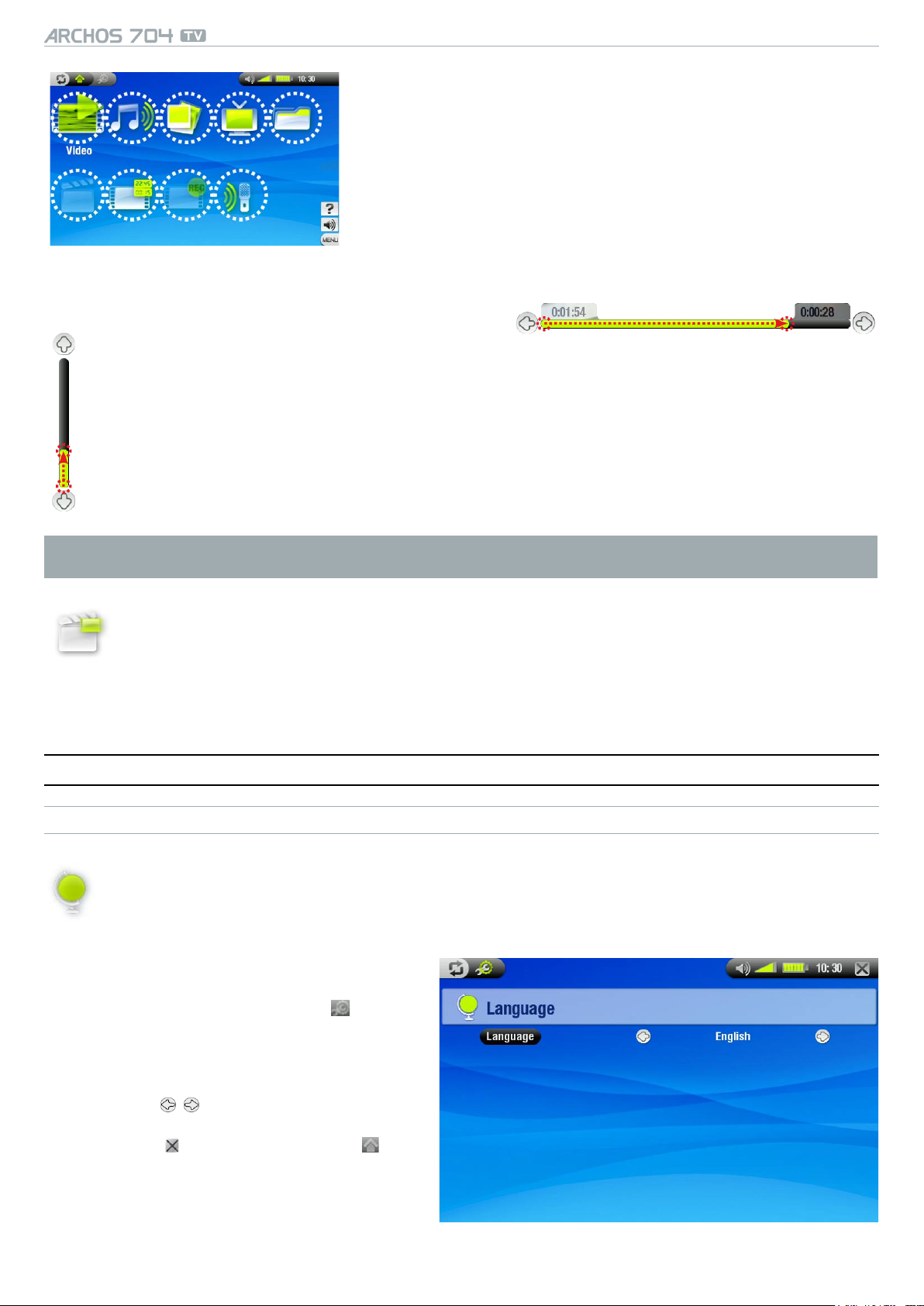
MANUEL
V1.1
INTRODUCTION > p. 7
Ecran d’Accueil
Il s’agit de l’écran principal de votre appareil ARCHOS ; il indique
•
les fonctions essentielles.
Dans l’Ecran d’Accueil ou le Menu Réglages, vous pouvez appuyer
•
directement sur une icône pour la sélectionner. Appuyez une seconde fois pour lancer l’application.
Dans une fenêtre du navigateur, dans l’ARCLibrary ou dans le Photo
•
Wall, appuyez deux fois sur un chier, un morceau de musique ou
une vidéo pour l’ouvrir.
Autres fonctionnalités de l’écran tactile
Lorsque vous regardez une vidéo ou écoutez de la
•
musique, vous pouvez appuyer sur la barre de progression pour atteindre directement le passage voulu.
Vous pouvez aussi faire glisser le curseur de la barre à
un autre endroit précis de la vidéo ou de la chanson.
De la même manière, lorsqu'un écran présente une barre de volume, vous pouvez déplacer le curseur an
•
de dénir votre réglage.
Dans le navigateur de chiers Archos, vous pouvez faire monter ou descendre l'ascenseur pour faire dé-
•
ler la liste de chiers vers le haut ou le bas. Le délement peut être plus rapide en appuyant au-dessus
ou en dessous du curseur dans la barre de délement.
Dans la Visionneuse PDF et dans le navigateur web, pour faire déler la page vers le haut ou le bas, il suft
•
d’appuyer dessus et de la faire glisser dans la direction souhaitée (attention, n’appuyez pas sur un lien !).
Remarque : dans ce manuel, les zones tactiles sont entourées de pointillés rouges dans les captures d’écran qui
illustrent les commandes de l’écran tactile.
L’icône Reprise
Il arrive que l’icône Reprise soit sélectionnée dans l’Ecran d’Accueil lorsque vous allumez l’AR-
•
CHOS. Cela signie que vous pouvez reprendre la lecture du dernier chier de musique ou de
vidéo lu si elle a été interrompue avant la n.
Si l’icône Reprise est grisée, cela signie que la lecture d’aucun chier de musique ou de vidéo ne
•
peut être reprise.
langue d’inTerFace
CHANGEMENT DE LANGUE
L’interface de votre appareil ARCHOS est disponible en plusieurs langues.
•
Si votre langue n’est pas disponible, allez sur le site web d’ARCHOS (www.archos.com/rmware), puis
•
téléchargez et installez la version la plus récente. Dès que de nouvelles langues sont disponibles, elles
sont ajoutées au rmware. Voir la section Mise à jour du rmware.
Pour changer la langue du système :
Dans l’Ecran d’Accueil, appuyez sur pour ac-
1.
céder au Menu Réglages.
Appuyez sur l’icône Langue pour afcher l’écran
2.
des paramètres Langue.
Sélectionnez une langue différente en utilisant
3.
les boutons / (vos réglages sont enregistrés
immédiatement).
Appuyez sur pour sortir. Appuyez sur pour
4.
revenir à l’Ecran d’Accueil.
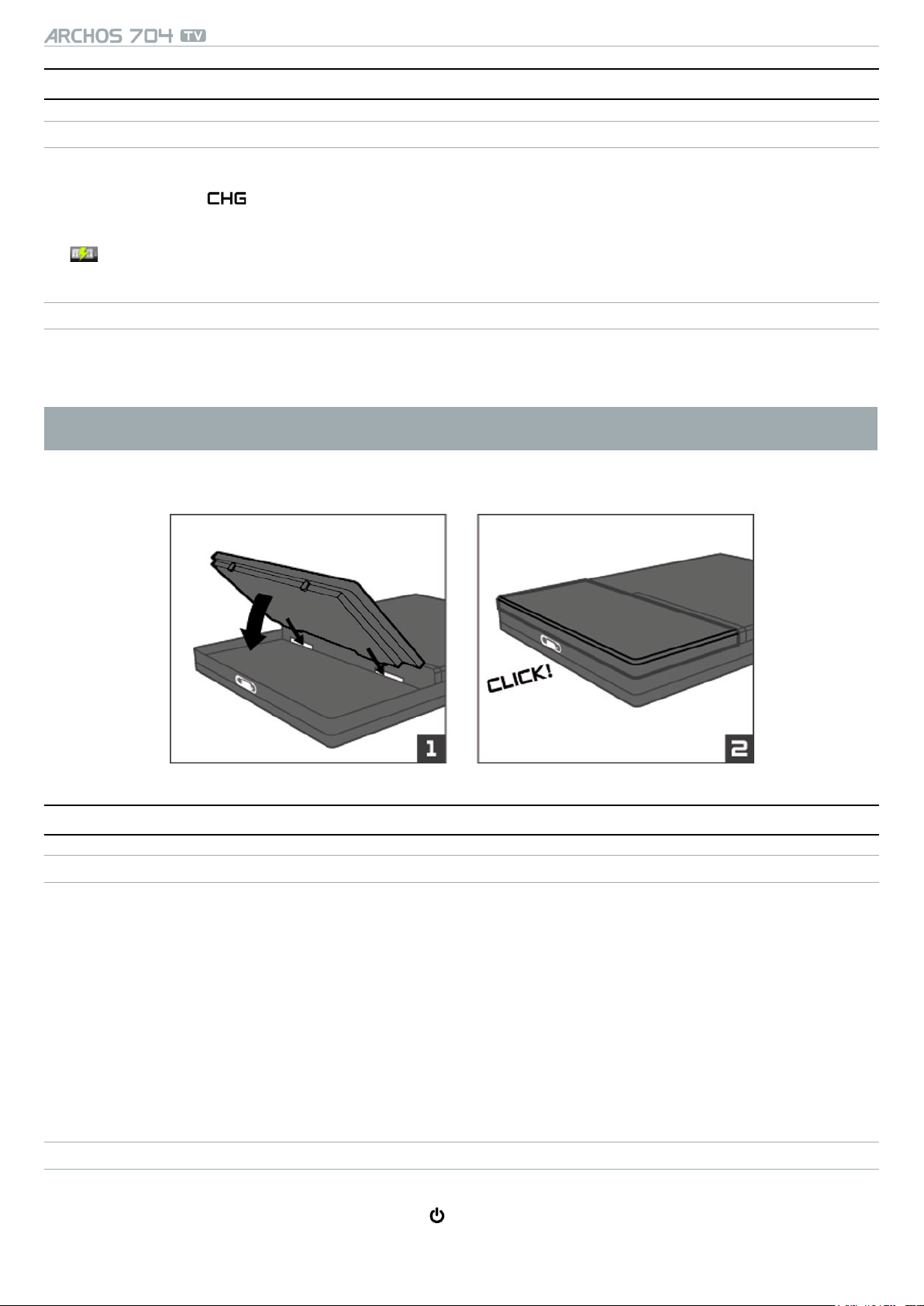
MANUEL
V1.1
INTRODUCTION > p. 8
baTTerie
CHARGE DE LA BATTERIE
Avant d’utiliser votre appareil ARCHOS pour la première fois, chargez entièrement la batterie jusqu’au cligno-
•
tement du voyant .
Il suft pour cela de raccorder le Chargeur/adaptateur ARCHOS au jack d’alimentation. L’appareil ARCHOS
•
s’allume et commence à charger. Un symbole d’éclair clignote sur l’icône de batterie dans la barre d’état :
.
REMPLACEMENT DE LA BATTERIE
L’ARCHOS est pourvu d’une batterie amovible. Vous pouvez acheter des batteries supplémentaires sur www.archos.com.
Attention : une insertion incorrecte de la batterie ou un court-circuit peuvent endommager le produit, voire blesser gravement l’utilisateur. Ne remplacez la batterie que par une batterie Archos.
Procédez comme suit pour remplacer la batterie :
précauTions À obserVer
ENTRETIEN DE VOTRE APPAREIL ARCHOS
Votre appareil ARCHOS est un produit électronique qui doit être traité avec précaution :
Ne le soumettez pas inutilement à des chocs ou à des vibrations.
•
Ne le soumettez pas à la chaleur et veillez à ce qu’il reste ventilé (particulièrement quand il est connecté à un
•
ordinateur).
Tenez-le à l’écart de l’eau et des emplacements trop humides.
•
Tenez-le à l’écart de champs électromagnétiques puissants.
•
Tenez les ls connectés en ordre : l’appareil risquerait de tomber si un enfant tirait accidentellement sur un câble.
•
Ne l’ouvrez jamais. Il ne contient aucune pièce réparable par l’utilisateur. En l’ouvrant, vous annuleriez la garantie.
•
Pour conserver votre écran tactile en bon état et éviter d’en endommager la surface, n’utilisez que le stylet fourni
•
ou votre doigt.
RÉINITIALISATION DE VOTRE APPAREIL ARCHOS
Si votre appareil ARCHOS devait rester bloqué (à cause d’un phénomène électrostatique, par exemple), vous
•
pouvez le réinitialiser en appuyant sur le bouton pendant 15 secondes.
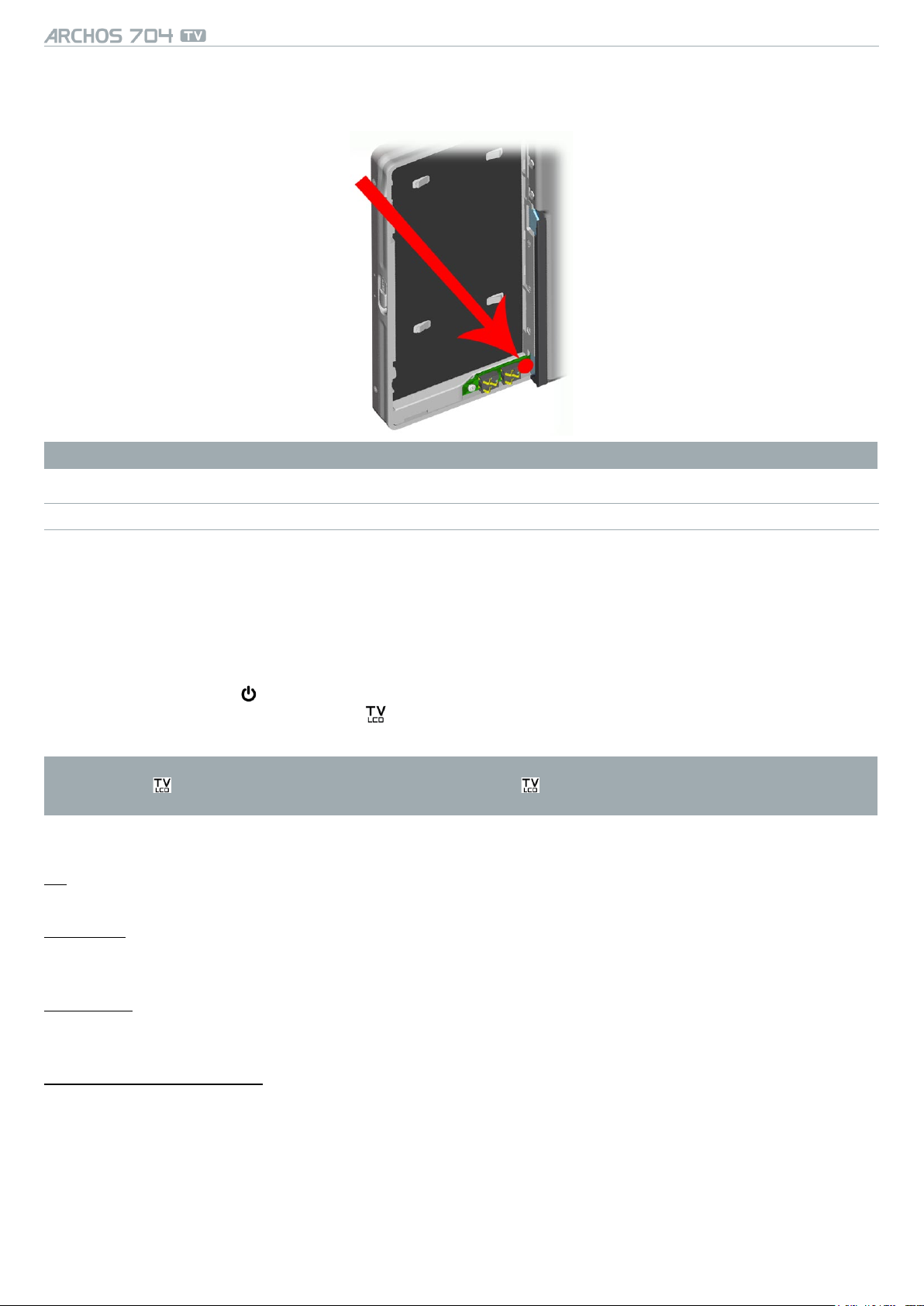
MANUEL
Si cela ne fonctionne pas, vous pouvez également recourir à la fonction de réinitialisation principale en ôtant
•
V1.1
INTRODUCTION > p. 9
la batterie (voir la section : Remplacement de la batterie) et en appuyant sur le bouton correspondant, comme
indiqué dans la gure ci-dessous :
Remarque : la réinitialisation de votre Archos n’entraîne pas l’effacement des données se trouvant sur votre appareil.
RÉTABLISSEMENT DU SYSTÈME
Si votre appareil ARCHOS ne répond pas correctement ou n’afche pas certains morceaux ou certaines
•
vidéos que vous y avez copiés, utilisez les outils de réparation & formatage (voir la section : Paramètres de
système).
Si, une fois sous tension, votre appareil ARCHOS n’afche pas l’Ecran d’Accueil, tentez un rétablissement du
•
système. Vous pouvez ainsi réparer le disque dur, le formater ou forcer le calibrage de l’écran tactile lorsque
vous ne pouvez pas accéder aux réglages de celui-ci (voir la section : Paramètres d’afchage).
Appuyez sur le bouton pour allumer votre appareil.
1.
Appuyez immédiatement sur le bouton et maintenez-le enfoncé jusqu’à l’apparition de l’écran de réta-
2.
blissement du système.
En mode de rétablissement du système, l’écran tactile est désactivé. Pour passer d’une option à l’autre, appuyez
sur le bouton . Pour valider une option, appuyez sur le bouton et maintenez-le enfoncé jusqu’au clignotement de la ligne, puis relâchez-le.
Le mode de rétablissement du système vous offre quatre options :
No (Non)
annule le rétablissement du système.-
Repair Disk (Réparer le disque)
tente une réparation de la structure des chiers sur le disque dur.
-
n’efface aucune donnée.
-
Format Disk (Formater le disque dur)
formate le disque dur.
-
toutes les données (musique, photos, vidéos, etc.) sont effacées, ainsi que les licences et les réglages.
-
Force Touchscreen Calibration (Forcer le calibrage de l’écran tactile)
utilisez cette option si l’écran tactile ne répond pas correctement et que vous ne pouvez pas accéder aux ré-
-
glages de l’écran tactile (voir la section : Paramètres d’afchage).
suivez les instructions à l’écran.
-
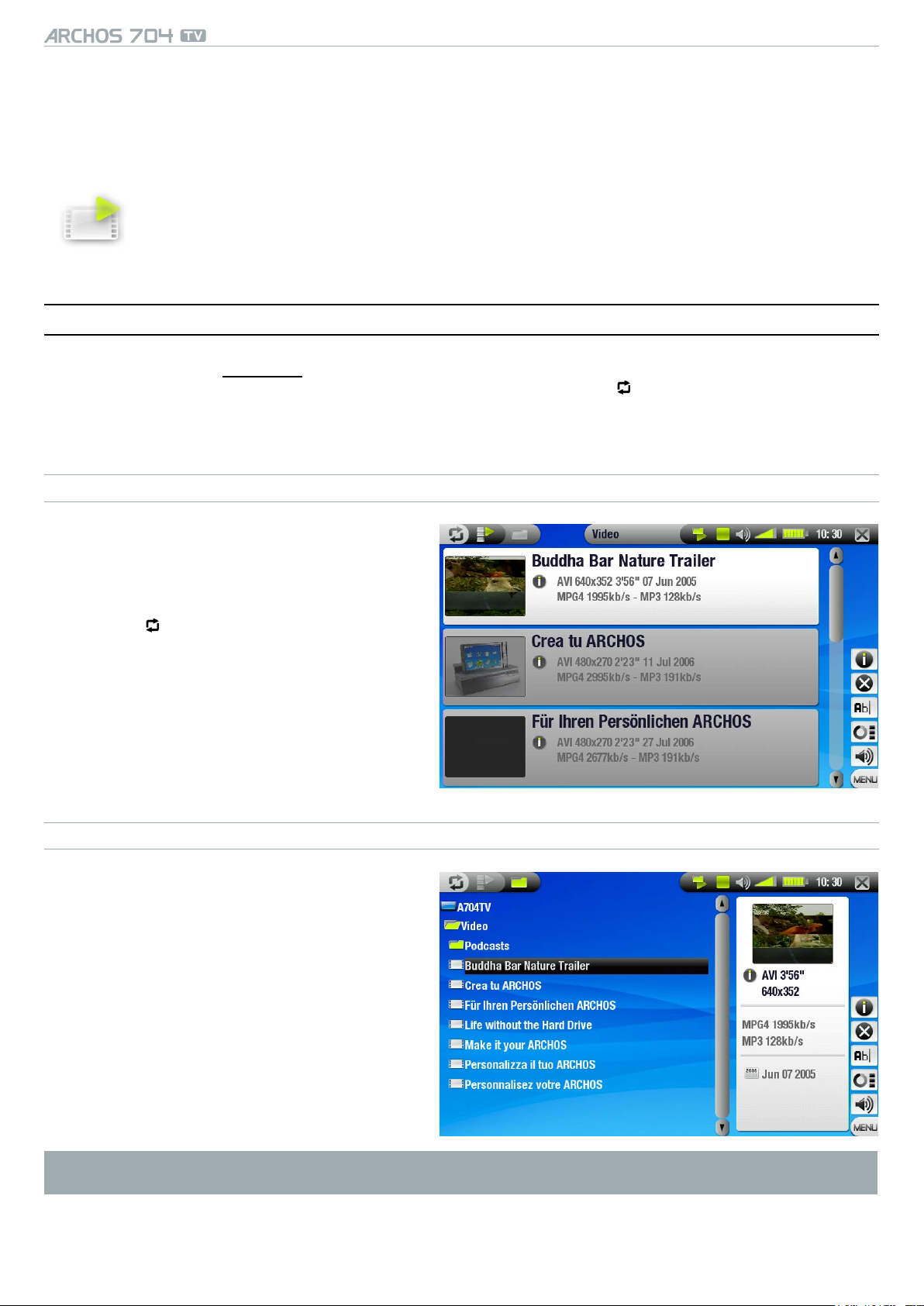
MANUEL
V1.1
LIRE DES VIDÉOS > p. 10
1. lire des Vidéos
Dans l’Ecran d’Accueil, appuyez une première fois sur l’icône Vidéo pour la mettre en surbrillance,
puis une seconde fois pour ouvrir le mode Vidéo.
1.1 naVigaTion dans Vos Vidéos
•
Vous pouvez utiliser deux types de vue pour explorer vos vidéos : la Liste vidéo et le Navigateur vidéo.
•
Vous pouvez à tout moment alterner entre les deux vues en appuyant sur lorsque vous naviguez en mode
vidéo.
•
Lors de la navigation en mode vidéo, seuls les chiers vidéo apparaissent.
LA LISTE VIDÉO
La Liste vidéo (vue par défaut) n’afche que les
•
chiers vidéo présents dans le répertoire Video
du disque dur de l’ARCHOS (elle n’afche pas les
vidéos situées dans des sous-répertoires).
Pour afcher les vidéos d’un autre dossier, ap-
•
puyez sur pour basculer en vue Navigateur
vidéo puis naviguez vers un autre dossier.
LE NAVIGATEUR VIDÉO
Le Navigateur vidéo vous permet de naviguer
•
dans d’autres répertoires du répertoire Video. Il
est basé sur le navigateur de chiers Archos.
Voir la section : Utilisation du navigateur.
•
Les deux vues afchent une animation miniature de la vidéo sélectionnée ainsi que différentes informations sur
le chier vidéo.
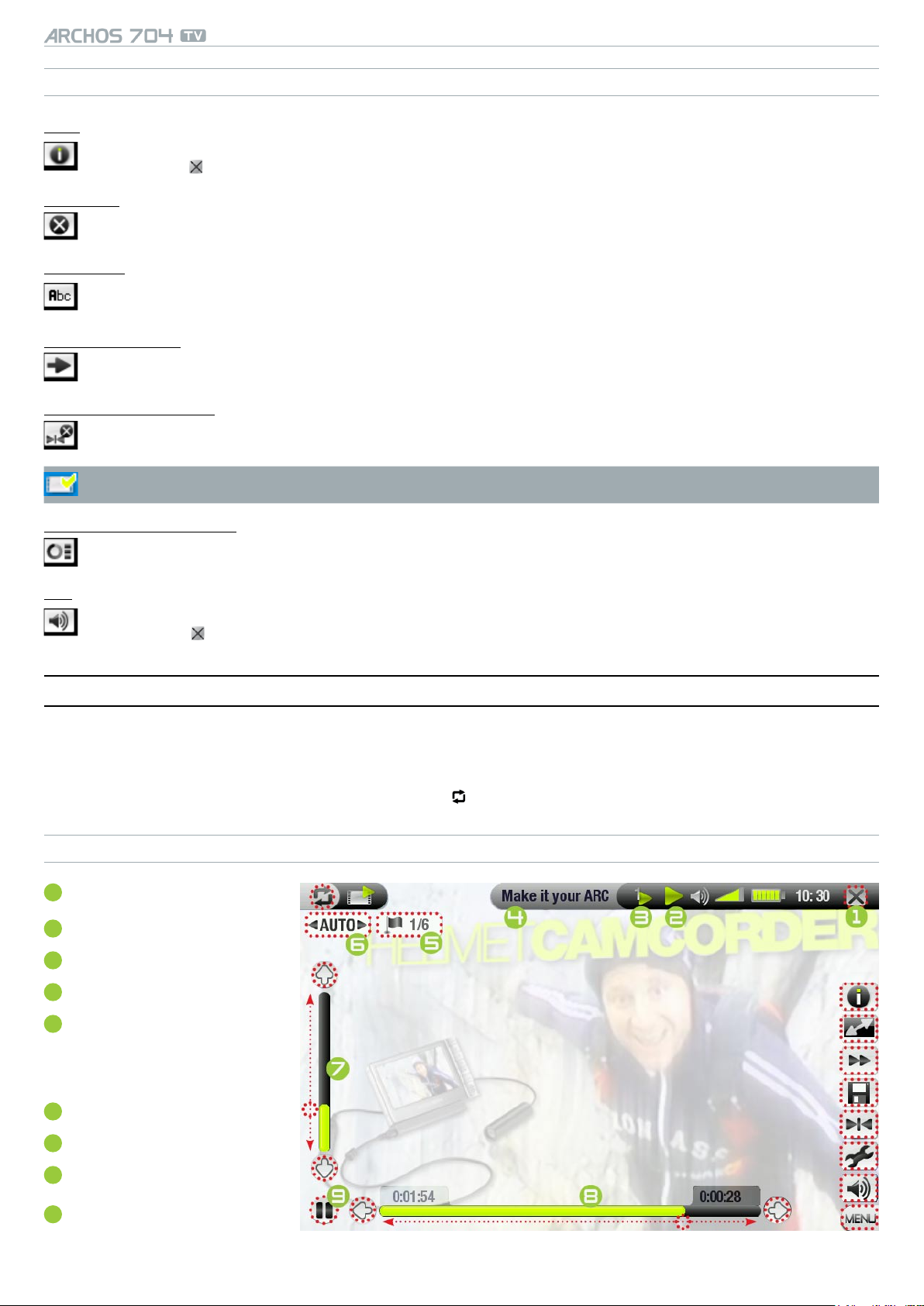
MANUEL
ÉLÉMENTS DE MENU DE LA LISTE VIDÉO ET DU NAVIGATEUR VIDÉO
V1.1
LIRE DES VIDÉOS > p. 11
Infos
afche une boîte de dialogue avec toutes les informations disponibles sur le chier vidéo sélectionné.
-
appuyez sur pour fermer l’écran Infos.
-
Supprimer
vous permet de supprimer le chier vidéo sélectionné. Un écran de conrmation apparaît.-
Renommer
vous permet de modier le nom du chier vidéo sélectionné à l’aide du Clavier Virtuel.
-
voir la section : Utilisation du clavier virtuel.
-
Reprendre la vidéo
reprend la lecture de la vidéo sélectionnée à partir du marque-page.-
Effacer le marque-page
supprime le marque-page du chier vidéo sélectionné.-
Reprendre la vidéo et Effacer le marque-page apparaissent dans le menu uniquement lorsqu’un chier
vidéo comportant un marque-page est mis en surbrillance.
Réinitialiser les miniatures
supprime toutes les miniatures dénies par l’utilisateur et rétablit les miniatures par défaut.-
Son
afche l’écran des paramètres Son (voir la section : Paramètres sonores).
-
appuyez sur pour revenir au mode Vidéo.
-
1.2 lecTure de Vidéos
Servez-vous de la barre de délement pour explorer la liste de vidéos. Appuyez une première fois sur un chier
vidéo pour le mettre en surbrillance, puis une seconde fois pour le lire. Le menu en surimpression disparaît auto-
matiquement après quelques secondes. Pour l’afcher à nouveau, appuyez une fois sur une zone quelconque de
l’écran. Pour le faire disparaître à nouveau, appuyez sur .
ÉCRAN DE LECTURE VIDÉO ET COMMANDES DE L’ÉCRAN TACTILE
arrêter la vidéo / sortir
1
icône de l’état de lecture
2
icône du mode de lecture courant
3
nom du chier vidéo
4
piste audio en cours (si le -
5
chier vidéo contient plusieurs
pistes audio). Appuyez ici pour
changer de piste audio.
format d’afchage actuel
6
niveau du volume
7
barre de progression de la vidéo
8
bouton de lecture/pause
9
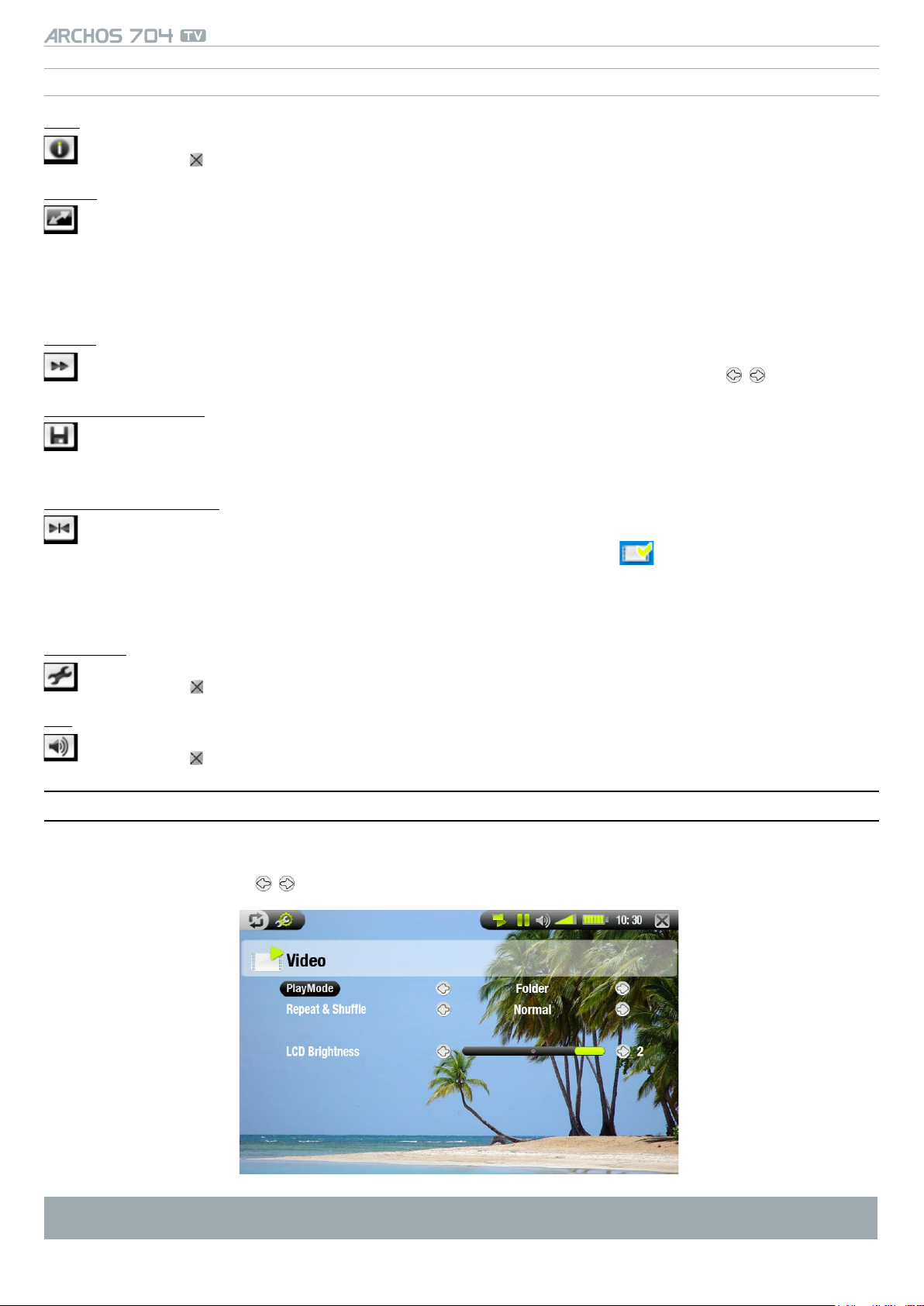
MANUEL
ÉLÉMENTS DE MENU DU LECTEUR VIDÉO
V1.1
Infos
afche une boîte de dialogue avec toutes les informations disponibles sur le chier vidéo ouvert.
-
appuyez sur pour fermer l’écran Infos.
-
Format
permet de changer la façon dont l’image est afchée.
-
Auto : ajuste la taille de la vidéo pour l’adapter au mieux à l’écran intégré ou au téléviseur.
-
Plein écran : agrandit la photo pour qu’elle remplisse l’écran et rogne une partie de l’image.
-
Image maximisée : agrandit l’image pour remplir l’écran (cette image est encodée au format 2.35 avec
-
des bandes noires en haut et en bas).
Image d’origine : afche l’intégralité de l’image dans son format original.
-
Vitesse
lit la vidéo active au ralenti ou en accéléré.
-
lorsque la lecture est au ralenti, vous pouvez progresser image par image, en utilisant / .
-
Sauvegarder comme...
Vignette : enregistre l’image courante comme nouvelle miniature pour ce chier (écrase la miniature pré-
-
cédemment dénie, le cas échéant).
Fond d’écran : l’image courante est dénie comme image d’arrière-plan de votre appareil.
-
LIRE DES VIDÉOS > p. 12
Insérer un marque-page
place un marque-page au point de lecture de la vidéo en cours.
-
seul un marque-page par chier est autorisé.
-
les chiers vidéo contenant un marque-page sont afchés avec l'icône dans le navigateur vidéo.
-
pour reprendre la lecture d'une vidéo à partir d’un marque-page, accédez à la liste des vidéos, sélection-
-
nez le chier vidéo contenant un marque-page et choisissez l'élément de menu Reprendre la vidéo
(Effacer le marque-page supprime le marque-page de la vidéo).
Paramètres
afche l’écran des paramètres Vidéo (voir la section suivante).
-
appuyez sur pour sortir de cet écran.
-
Son
afche l’écran des paramètres Son (voir la section : Paramètres sonores).
-
appuyez sur pour quitter cet écran.
-
1.3 paramèTres Vidéo
Vous pouvez accéder à l’écran des paramètres Vidéo via l’élément de menu Paramètres lors de la lecture
•
d’un chier vidéo.
Appuyez sur les boutons / pour sélectionner une valeur différente pour un paramètre.
•
Si la vidéo contient plusieurs pistes audio, la ligne Piste audio apparaît et vous permet de sélectionner celle de
votre choix.
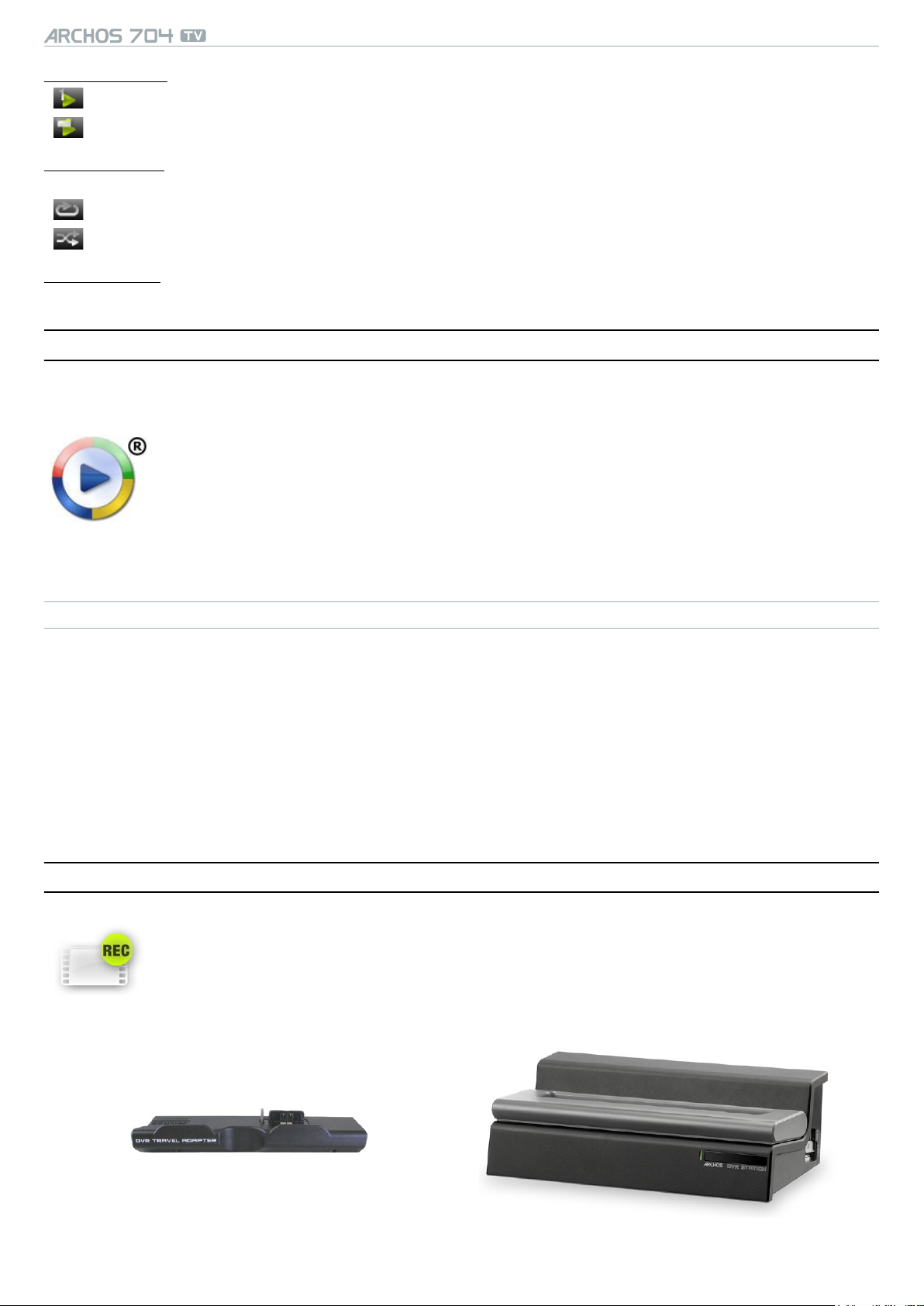
MANUEL
V1.1
Mode de Lecture (une icône de la barre d’état indique le mode courant)
Un seul titre : lit un seul chier vidéo et s’arrête.-
Répertoire : lit tous les chiers vidéo dans le dossier courant.-
Répéter & Aléat. (une icône de la barre d’état indique le mode courant)
- Normal : lit la sélection vidéo une fois et s’arrête.-
Répétition : lit la sélection vidéo de façon répétée.-
Aléatoire : lit les vidéos dans un ordre aléatoire.-
Luminosité LCD
ajuste le niveau de luminosité de l’écran intégré.-
1.4 TransFerT de Vidéos Vers VoTre archos
Il existe deux méthodes principales pour transférer vos vidéos vers l’ARCHOS :
Synchroniser vos vidéos avec Windows Media® Player 10 ou 11.
•
Cette méthode exige que votre connexion USB ARCHOS fonctionne en mode Appareil mobile
(voir la section : Paramètres de système). Windows Media® Player 10 ou 11 copie les vidéos que
vous avez sélectionnées, directement dans le dossier Video de votre ARCHOS.
LIRE DES VIDÉOS > p. 13
Copier et coller les chiers vidéo de votre ordinateur dans le dossier Video de votre ARCHOS (voir la section :
•
Connexion à l’ordinateur pour obtenir des détails sur la façon de relier votre appareil ARCHOS à votre ordinateur).
CRÉATION, AVEC VOTRE ORDINATEUR, DE FICHIERS VIDÉO COMPATIBLES
Si certaines de vos vidéos ne sont pas lisibles sur votre appareil ARCHOS, il se peut que vous deviez les transcoder
dans un format compatible.
La méthode la plus facile consiste à utiliser Windows Media® Player 10 ou 11 pour transférer les vidéos vers
•
votre ARCHOS en mode Appareil mobile. Windows Media® Player 10 ou 11 convertit automatiquement la plupart des formats en WMV, lisible par votre appareil.
Si vous ne souhaitez pas utiliser Windows Media® Player 10 ou 11, une recherche sur Internet devrait vous
•
permettre de trouver des programmes utilitaires adaptés.
Si vous souhaitez simplement copier et coller des chiers vidéo DVD sur votre ARCHOS sans les convertir au
•
format WMV, vous pouvez acheter le plug-in « Cinema » du site web d’ARCHOS (www.archos.com). Il en va
de même des podcasts vidéo au format H-264. Vous pouvez acquérir un plug-in de type « Podcast ».
1.5 enregisTremenT Vidéo
Pour enregistrer la TV numérique, voir Enregistrer la TV numérique.
•
Votre appareil ARCHOS peut aussi enregistrer d'autres sources externes, grâce à la fonction
•
Magnétoscope.
La DVR Station ou le DVR Travel Adapter sont nécessaires pour enregistrer de la vidéo externe.
•
Voir : Enregistrement audio (source externe) pour des informations plus détaillées sur cette
•
fonction.
dVr TraVel adapTer dVr sTaTion
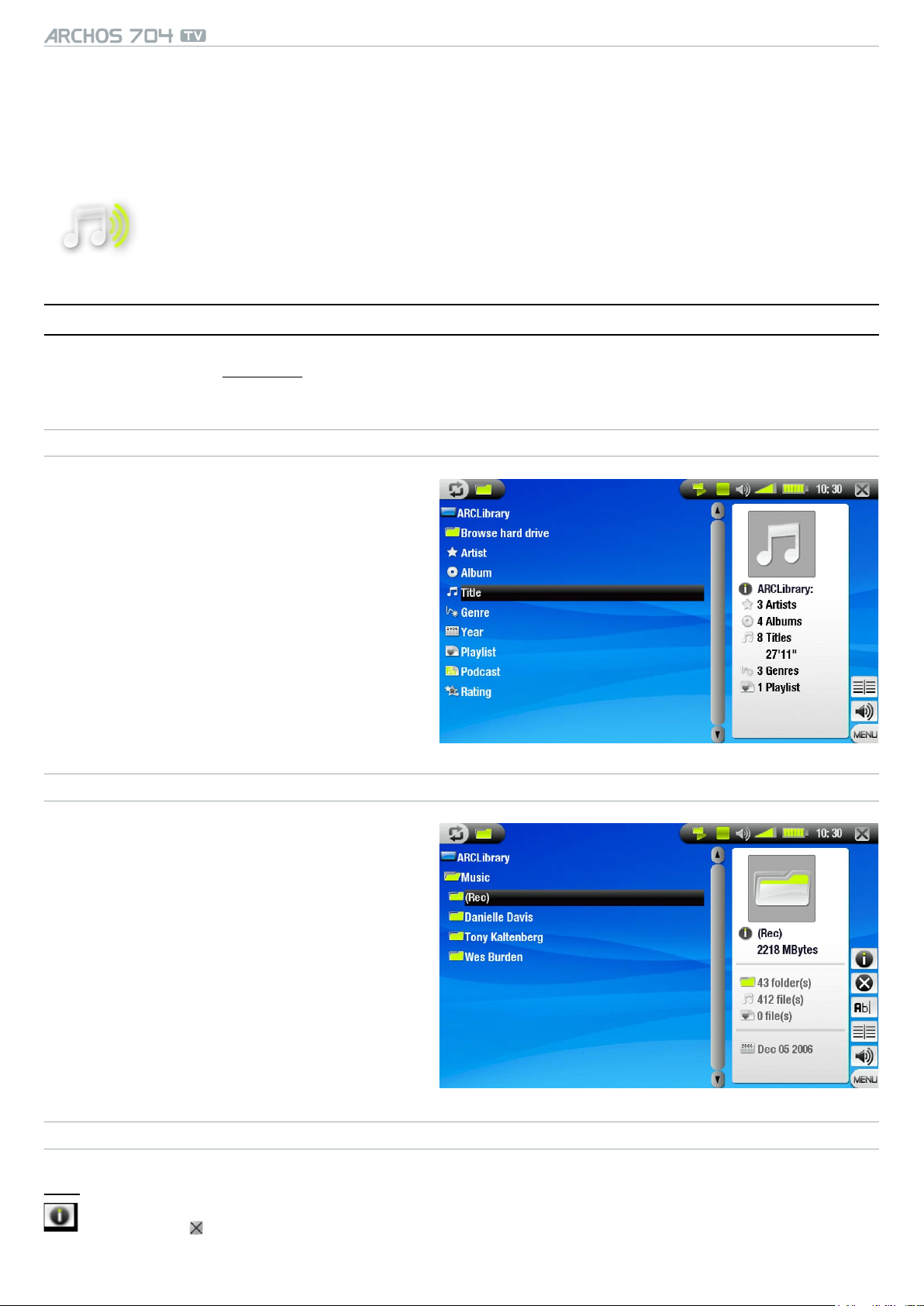
MANUEL
V1.1
ÉCOUTER DE LA MUSIQUE > p. 14
2. ecouTer de la musique
Dans l’Ecran d’Accueil, appuyez une première fois sur l’icône Musique pour la mettre en surbrillance, puis une seconde fois pour ouvrir le mode Musique.
2.1 naVigaTion parmi Vos Fichiers musicaux
Vous pouvez utiliser deux types de vue pour explorer vos morceaux : l’ARClibrary et le Navigateur musique
•
Lorsque vous naviguez dans votre musique, seuls les chiers musicaux apparaissent.
•
L’ARCLIBRARY
L’ARClibrary (vue par défaut) présente votre mu-
•
sique classée par catégorie (Artiste, Album, Titre,
Style, etc.) si vos chiers musicaux contiennent
les balises correspondantes.
Quand vous ajoutez de nouveaux morceaux au
•
dossier Music de l’ARCHOS, l’ARCLibrary est
automatiquement mise à jour.
Si certains de vos chiers musicaux ne contien-
•
nent pas de balises, ils seront classés comme
‘(Unknown)’ (Inconnu) dans l’ARClibrary.
LE NAVIGATEUR MUSIQUE
Le Navigateur Musique vous permet d’explorer le
•
répertoire Music du disque dur de votre appareil.
Il est basé sur le navigateur de chiers Archos.
Pour l’utiliser, sélectionnez Parcourir le disque
•
dur dans la vue initiale de l’ArcLibrary.
Voir la section : Utilisation du navigateur.
•
ÉLÉMENTS DE MENU DE L’ARCLIBRARY* ET DU NAVIGATEUR MUSIQUE
Infos
afche une boîte de dialogue avec toutes les informations disponibles sur le chier musical sélectionné.
-
appuyez sur pour fermer l’écran Infos.
-
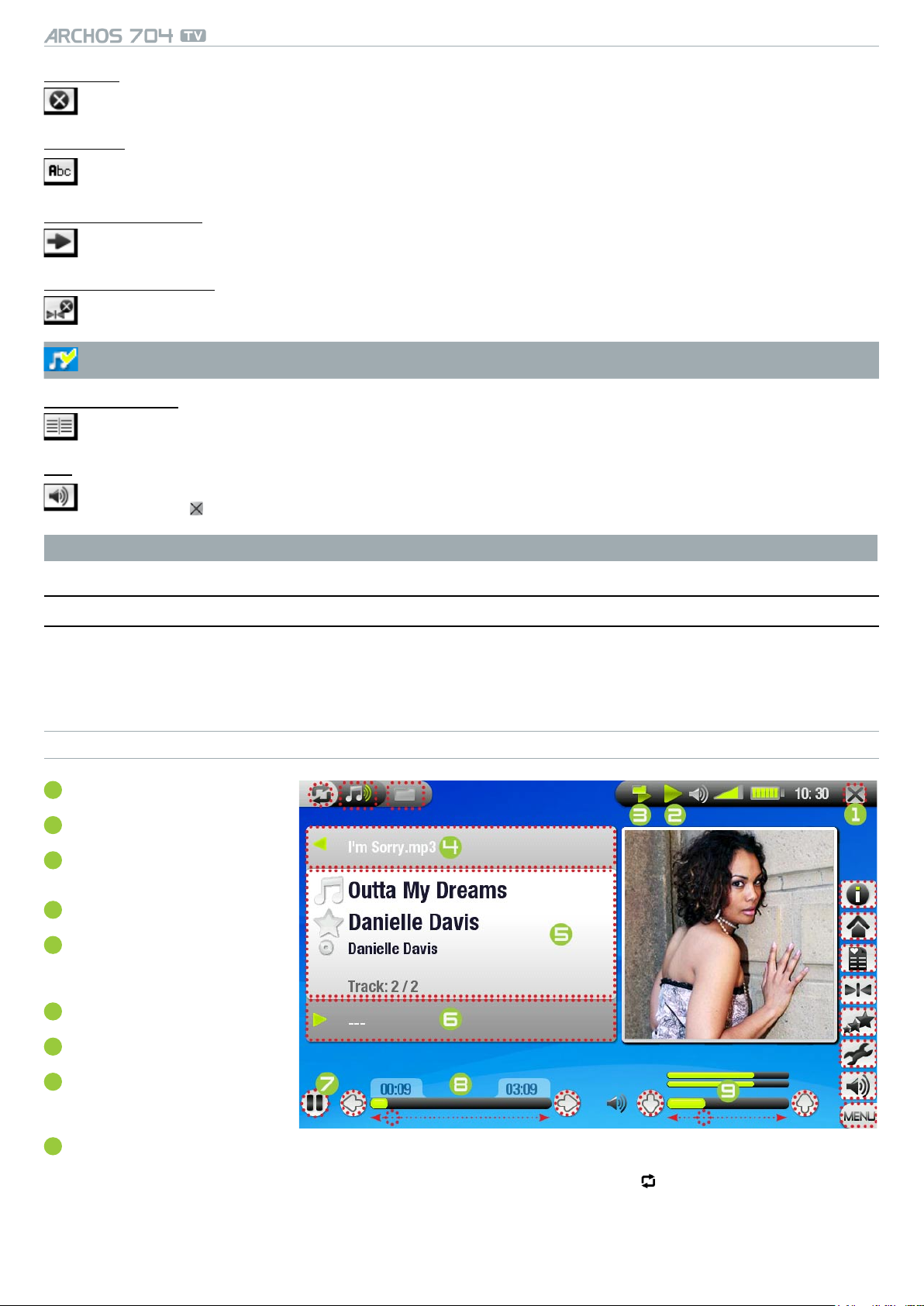
MANUEL
V1.1
ÉCOUTER DE LA MUSIQUE > p. 15
Supprimer
vous permet de supprimer le chier musical sélectionné. Un écran de conrmation apparaît.-
Renommer
vous permet de modier le nom du chier musical sélectionné à l’aide du Clavier Virtuel.
-
voir la section : Utilisation du clavier virtuel.
-
Reprendre la chanson
reprend la lecture du chier musical sélectionné à partir du marque-page.-
Effacer le marque-page
supprime le marque-page du chier musical sélectionné.-
Reprendre la chanson et Effacer le marque-page apparaissent dans le menu uniquement lorsqu’un chier
audio comportant un marque-page est mis en surbrillance.
Montrer la playlist
ouvre une fenêtre d’édition de playlist sur la droite (voir la section : Playlists).-
Son
afche l’écran des paramètres Son (voir la section : Paramètres sonores).
-
appuyez sur pour revenir au mode Musique.
-
* dans l’ArcLibrary, seuls les éléments de menu Montrer la playlist et Son sont disponibles.
2.2 lecTure de musique
Servez-vous de la barre de délement pour explorer la liste de chiers audio. Appuyez une première fois sur un
chier pour le mettre en surbrillance, puis une seconde fois pour le lire.
ÉCRAN DE LECTURE DE MUSIQUE ET COMMANDES DE L’ÉCRAN TACTILE
arrêter le morceau et quitter
1
icône de l’état de lecture
2
icône(s) du mode de lecture
3
courant
piste précédente
4
titre du morceau, nom de
5
l’artiste, titre de l’album et
numéro de piste
morceau suivante
6
bouton de lecture/pause
7
barre de progression (af-
8
chant le temps restant et le
temps écoulé)
niveau du volume
9
Pour explorer vos morceaux tout en écoutant de la musique, il suft d’appuyer sur . Vous accéderez à l’ARCLibrary
ou l’écran du navigateur à partir duquel vous avez ouvert le morceau courant.
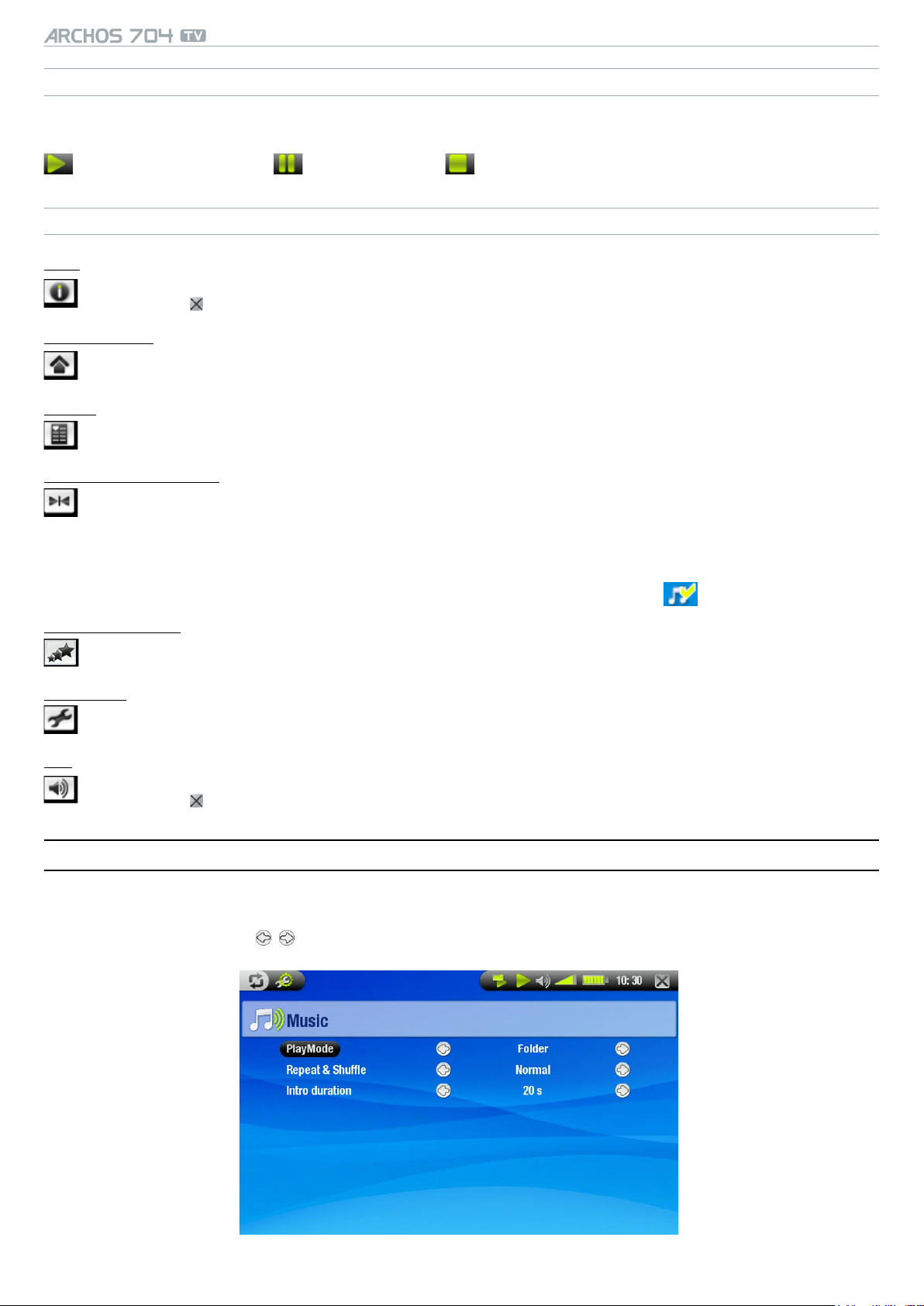
MANUEL
ICÔNES DE L’ÉTAT DE LECTURE
V1.1
Des icônes dans la barre d’état vous indiquent si votre ARCHOS est :
en cours de lecture en pause arrêté
ÉLÉMENTS DE MENU DU LECTEUR DE MUSIQUE
Infos
afche une boîte de dialogue avec toutes les informations disponibles sur le chier musical sélectionné.
-
appuyez sur pour fermer l’écran Infos.
-
Menu principal
vous permet de retourner à l’Ecran d’Accueil pendant la lecture de musique, de façon à explorer votre
-
disque dur, lire un diaporama, lire un chier PDF, etc.
Playlist
ouvre l’éditeur de playlist (voir la section Playlists).-
Insérer un marque-page
place un marque-page au point de lecture du morceau en cours. Seul un marque-page par chier est
-
autorisé. Vous pouvez placer des marque-pages dans 32 chiers maximum.
pour reprendre la lecture d'un titre à partir d’un marque-page, accédez à l’ARCLibrary ou au naviga-
-
teur audio, sélectionnez le chier musical contenant un marque-page et choisissez l'élément de menu
Reprendre la chanson (Effacer le marque-page supprime le marque-page de la vidéo).
les chiers de musique contenant un marque-page apparaissent avec l’icône .
-
ÉCOUTER DE LA MUSIQUE > p. 16
Attribuer une note
permet d’accorder une note au morceau courant (1 à 5) ou de supprimer la note (aucune).-
Paramètres
afche l’écran des paramètres Musique (voir la section suivante).-
Son
afche l’écran des paramètres Son (voir la section : Paramètres sonores).
-
appuyez sur pour quitter cet écran.
-
2.3 paramèTres musique
Vous pouvez accéder à l’écran des paramètres Musique via l’élément de menu Paramètres lors de la lecture
•
d’un morceau.
Appuyez sur les boutons / pour sélectionner une valeur différente pour un paramètre.
•
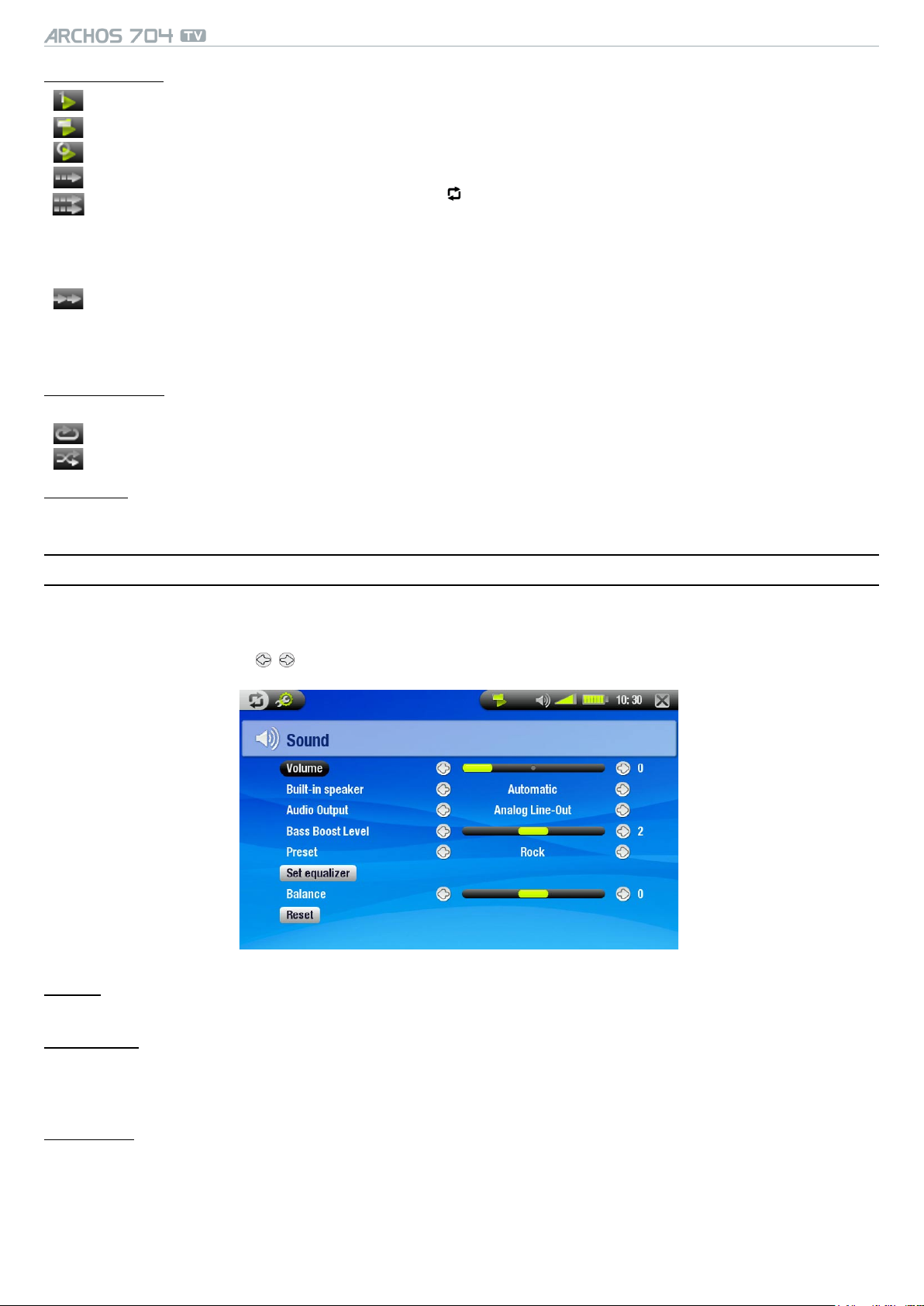
MANUEL
V1.1
Mode de lecture (une icône de la barre d’état indique le mode courant)
Un seul titre : lit un seul chier de musique et s’arrête.-
Répertoire : lit tous les chiers de musique dans le dossier ou l’album courant.-
Tous : lit tous les chiers de musique de l’ARCHOS.-
Queue : permet de sélectionner un morceau à jouer une fois que la piste actuelle est terminée.
-
pendant la lecture d’un morceau, appuyez sur pour aller dans la fenêtre du navigateur, sélectionnez un
-
morceau en appuyant dessus : le morceau mis en le d’attente, et l’icône de la barre d’état change.
vous ne pouvez mettre qu’un chier musical à la fois dans la le d’attente.
-
si vous n’en mettez aucun en attente avant la n du morceau en cours, l’ARCHOS lira le prochain mor-
-
ceau du répertoire ou de l’album.
Intro : lit les premières secondes de chaque morceau.
-
vous pouvez dénir la durée de lecture dans Durée intro.
-
si vous souhaitez lire le morceau en entier, appuyez dessus pendant la lecture de l’intro ; le lecteur de
-
musique revient au mode de lecture Répertoire.
Répéter & Aléat. (une icône de la barre d’état indique le mode courant)
Normal : lit la sélection musicale une fois et s’arrête.-
-
Répétition : lit la sélection musicale de façon répétée.-
Aléatoire : lit des morceaux choisis aléatoirement dans la sélection.-
ÉCOUTER DE LA MUSIQUE > p. 17
Durée intro
dénit le temps pendant lequel chaque morceau est lu en mode de lecture Intro.-
2.4 paramèTres sonores
Vous pouvez accéder à l’écran des paramètres Son via l’élément de menu Son.
•
Cet écran vous permet de régler les paramètres sonores de votre appareil ARCHOS selon vos préférences.
•
Appuyez sur les boutons / pour sélectionner une valeur différente pour un paramètre.
•
Volume
règle le volume de sortie.-
Haut-parleur
Oui/Non : le haut-parleur intégré reste activé/désactivé que le casque soit branché ou non.
-
Automatique : le haut-parleur intégré s’éteint automatiquement lorsque vous branchez le casque ou un câble
-
audio/vidéo.
Sortie Audio
indique si le signal audio est envoyé vers la sortie Analogique ou l’interface SPDIF lors d’un raccordement à la
-
DVR Station.
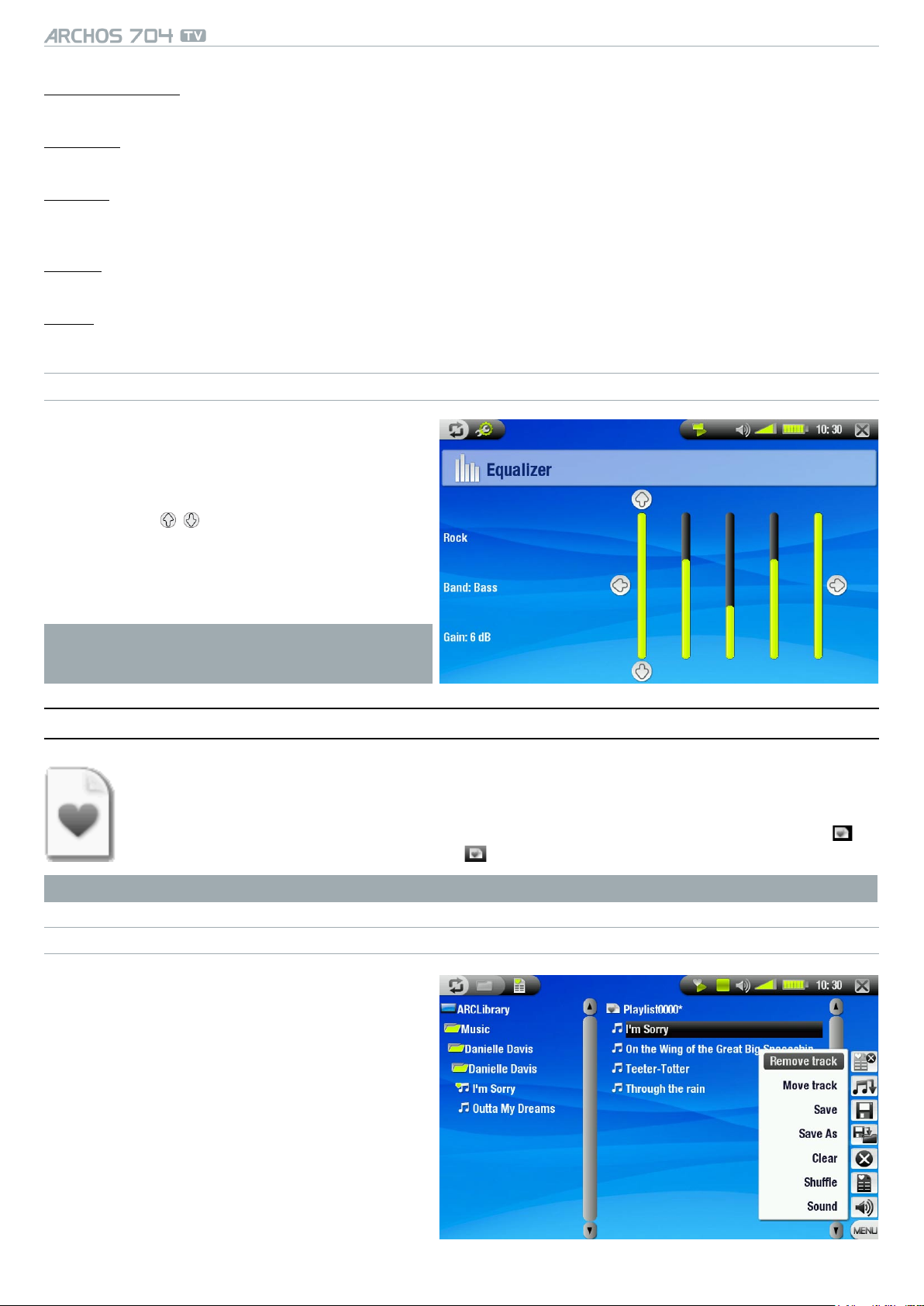
MANUEL
V1.1
ÉCOUTER DE LA MUSIQUE > p. 18
Niveau Bass Boost
règle le niveau de renforcement des basses.-
Préréglage
vous permet de sélectionner rapidement une conguration sonore préétablie.-
Égaliseur
vous permet d’utiliser un prol sonore personnalisé. Appuyez sur ce bouton pour ouvrir l’écran de l’égaliseur
-
(voir section suivante).
Balance
vous permet d’équilibrer le son entre les haut-parleurs gauche et droit.-
Défaut
appuyez sur ce bouton pour rétablir les valeurs par défaut des paramètres sonores.-
ÉCRAN ÉGALISEUR
Votre appareil ARCHOS comporte un égaliseur à 5
bandes.
Appuyez directement sur une bande (Basse,
•
Basse médium, Médium, Médium aigu ou Aigu)
pour la mettre en surbrillance, puis appuyez sur
les boutons / pour modier le niveau de
gain pour ces gammes de fréquence.
Nous vous conseillons de modier ces paramètres en
écoutant de la musique, de façon à pouvoir apprécier
les modications sonores.
2.5 playlisTs
Une liste musicale est une liste de morceaux que le lecteur lit automatiquement, l’un après l’autre.
•
Sur votre appareil ARCHOS, vous pouvez lire, créer et modier autant de listes musicales que vous le
•
souhaitez.
Dans le Navigateur Archos, les listes musicales correspondent aux chiers représentés par l’icône .
•
Lorsque vous lisez une liste musicale, l’icône apparaît dans la barre d’état.
•
Remarque : quand vous effacez une liste musicale, vous effacez la liste uniquement, et non la musique elle-même.
LECTURE D’UNE PLAYLIST
Dans l’ARCLibrary, appuyez une première fois sur
•
l’icône Playlist pour la mettre en surbrillance,
puis une seconde fois pour l’ouvrir.
Appuyez une première fois sur une playlist pour
•
la mettre en surbrillance, puis une seconde fois.
Un panneau afchant le contenu de la playlist
s’ouvre sur la droite.
Appuyez sur le premier élément de la playlist an
•
de commencer la lecture de la première piste.
Peut-être souhaitez-vous lire les morceaux dans
•
un autre ordre ? Sélectionnez l’élément de menu
Aléatoire pour modier aléatoirement l’ordre
des morceaux de la playlist courante.
